Sådan flytter du talememoer fra iPhone til iPhone X / 8/8 Plus nemt

iPhone Voice Memo-app er meget nyttig, som vi kannemt optage musik, foredrag, møder og andre stemmefiler og gemme dem på vores enhed. Hvis du for nylig har bragt en ny iPhone eller modtaget en iPhone X / 8 som et nytårs gave, overfør stemmememoer fra gamle iPhone til iPhone X / 8 er nødvendigt.
Normalt kan du tage backup af iPhone i iTunes elleriCloud og gendannes derefter til ny enhed, men det importerer også de filer, du ikke har brug for. Derfor skal du prøve Tenorshare Telefon til telefonoverførsel, professionelt dataoverførselsværktøj til selektivt at dele stemmememoer, videoer, fotos og andre filer mellem iPhones med lyshastighed.
- Del 1: Sådan kopieres stemmememoer fra iPhone til iPhone via Tenorshare Telefon til telefonoverførsel
- Del 2: Andre måder at overføre stemmememoer fra iPhone til iPhone 8 / X
Del 1: Sådan kopieres stemmememoer fra iPhone til iPhone via Tenorshare Telefon til telefonoverførsel
Gratis download og installer Tenorshare Phone tilTelefonoverførsel på PC eller Mac og start derefter programmet, følg nedenstående trin for at overføre stemmememoer fra gammel iPhone til ny iPhone uden iTunes direkte.
- Tilslut 2 iPhones til computeren med USB-kabler, klik på “Næste”, når begge enheder er registreret.
- Marker afkrydsningsfeltet foran på "Stemmememoer" fra kilde-iPhone, og klik på "Start overførsel".
- Nu starter Tenorshare-telefon til telefonoverførselflytte filerne fra kilden iPhone til den nye, vil hele processen være afsluttet på få sekunder. Derefter kan du åbne din iPhone X / 8 for at kontrollere den optagede stemme.



Del 2: Andre måder at overføre stemmememoer fra iPhone til iPhone 8 / X
1: Brug e-mail / meddelelse
Der er nogle sendemuligheder i stemmememorapp, kan du bruge e-mail eller meddelelse til at sende stemmememoer fra iPhone til iPhone. Du kan dog kun sende en vare hver gang. Det ville være tidskrævende, hvis du har masser af lydfiler.
- Åbn appen Stemmemeddelelser på den gamle iPhone, og vælg et element på listen.
- Tryk på delingsknappen, og vælg Mail eller besked, indtast bare e-mail-adressen eller telefonnummeret på din nye iPhone for at sende filer.


2: Brug iTunes
En anden alternativ metode til at flytte stemmememoer til fra en iPhone til en anden er ved hjælp af iTunes. Du kan synkronisere emnet til iTunes-musikliste og derefter overføre det til iPhone.
- Åbn iTunes og tilslut den gamle iPhone til computeren, klik på iPhone-ikonet fra øverste venstre hjørne.
- Vælg "Musik" fra venstre kategori, og marker "medtag stemmememoer" under "Synkroniser musik". Klik på "Anvend" -knappen i bunden for at synkronisere.
- Efter synkronisering kan du finde filerne i Musik -> iTunes -> iTunes Musik -> Stemmememoer. Brug Windows Auto-Play-e-mail til at sende dem til iPhone X / 8.

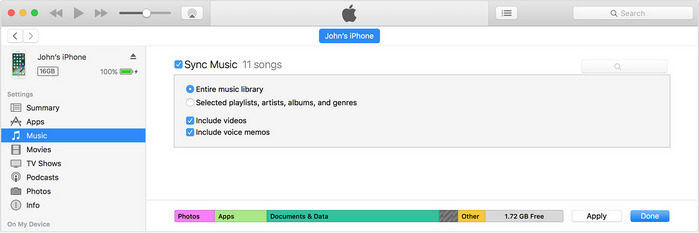
Resumé
Vi har introduceret dig 3 enkle metoder til overførselstemmememoer fra iPhone 5S / 6 / 6s / 6s Plus / SE / 7/7 Plus til iPhone X / 8 i dette indlæg. Håber, at de fungerer problemfrit for dig. Hvis du stadig har andre spørgsmål om kopiering af iPhone-data, skal du give os en besked nedenfor.









